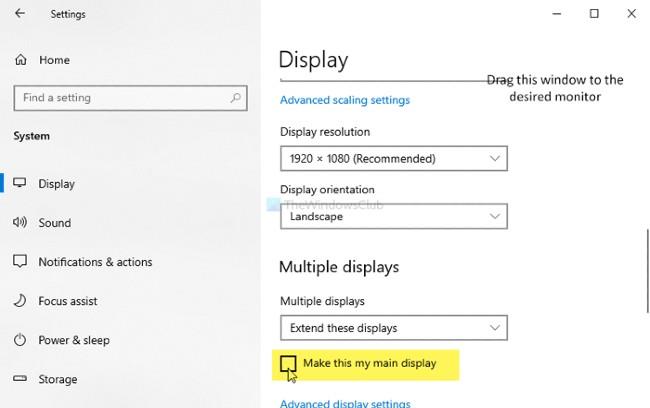A közelmúltban a Microsoft hivatalosan is elindította a Windows 11-et . A felhasználói élmény megkönnyítése érdekében a szoftveróriás egy olyan eszközt is elindított, amely segít a felhasználóknak ellenőrizni, hogy a számítógép alkalmas-e a Windows 11 telepítésére vagy sem.
Ez az eszköz a Windows PC állapotellenőrzése, és a Microsoft lehetővé teszi a felhasználók számára, hogy ingyenesen töltsék le. Az eszköz használata a következő:
1. lépés: Kattintson ide a Windows PC állapotellenőrző eszközének letöltéséhez
2. lépés: A letöltés után csomagolja ki, ha szükséges, kattintson duplán a WindowsPCHealthCheckSetup.msi fájlra a telepítő futtatásához

3. lépés: Várja meg, amíg a telepítési folyamat befejeződik, majd kattintson a Befejezés gombra a Windows PC állapotellenőrzésének megnyitásához
4. lépés: Ez a Windows PC állapotellenőrzés felülete , a bal oldali sávban láthatja a számítógép alapvető adatait. A jobb oldali sáv olyan lehetőségeket tartalmaz, mint például annak ellenőrzése, hogy számítógépe képes-e futtatni a Windows 11 rendszert, biztonsági mentési és szinkronizálási beállítások, Windows-frissítések, tárolási állapot és bejelentkezési adatok ellenőrzése.

5. lépés: Annak ellenőrzéséhez, hogy eszköze alkalmas-e a Windows 11 futtatására, kattintson a kék hátterű Ellenőrzés most gombra.
A gomb megnyomása után szinte azonnal megjelennek az eredmények. Ha megfelel a Windows 11 telepítéséhez szükséges követelményeknek, egy ehhez hasonló üzenetet fog kapni:

Ha nem, az eredmények így fognak megjelenni:

Részletesebb információk megtekintéséhez kattintson az Összes eredmény megtekintése elemre . Ha azt mondják, hogy nem jogosult a Windows 11 telepítésére, az Összes eredmény megtekintése részben megtekintheti, hogy melyik konfigurációnak nem felel meg.

Ezt a PC állapotellenőrző szoftvert a Microsoft frissítette. Mostantól pontosabban tesztel, és több információt nyújt a felhasználóknak, mint az előző verzió. A Microsoft a hardverkövetelményeket is részletesebben frissítette, valamint felvett néhány régebbi CPU-t a Windows 11 támogatási listájára.